Le partage de listes dans Microsoft To Do est un excellent moyen de faciliter la collaboration dans les projets. Que vous travailliez sur un projet d'équipe ou que vous souhaitiez partager des tâches personnelles avec des amis, les bonnes étapes peuvent vous aider à travailler de manière plus efficace. Ce guide vous montre comment partager facilement et rapidement des listes dans Microsoft To Do.
Principales conclusions
- Vous pouvez inviter des personnes à rejoindre vos listes en créant un lien d'invitation.
- Il existe différentes façons de partager le lien, y compris par e-mail et via des applications de messagerie.
- Vous pouvez gérer l'accès à la liste à tout moment ou arrêter le partage.
Guide étape par étape
Tout d'abord, ouvrez Microsoft To Do et sélectionnez la liste que vous souhaitez partager. Dans cet exemple, nous avons une liste de gestion de projet. Cette liste est la base de la collaboration avec d'autres.
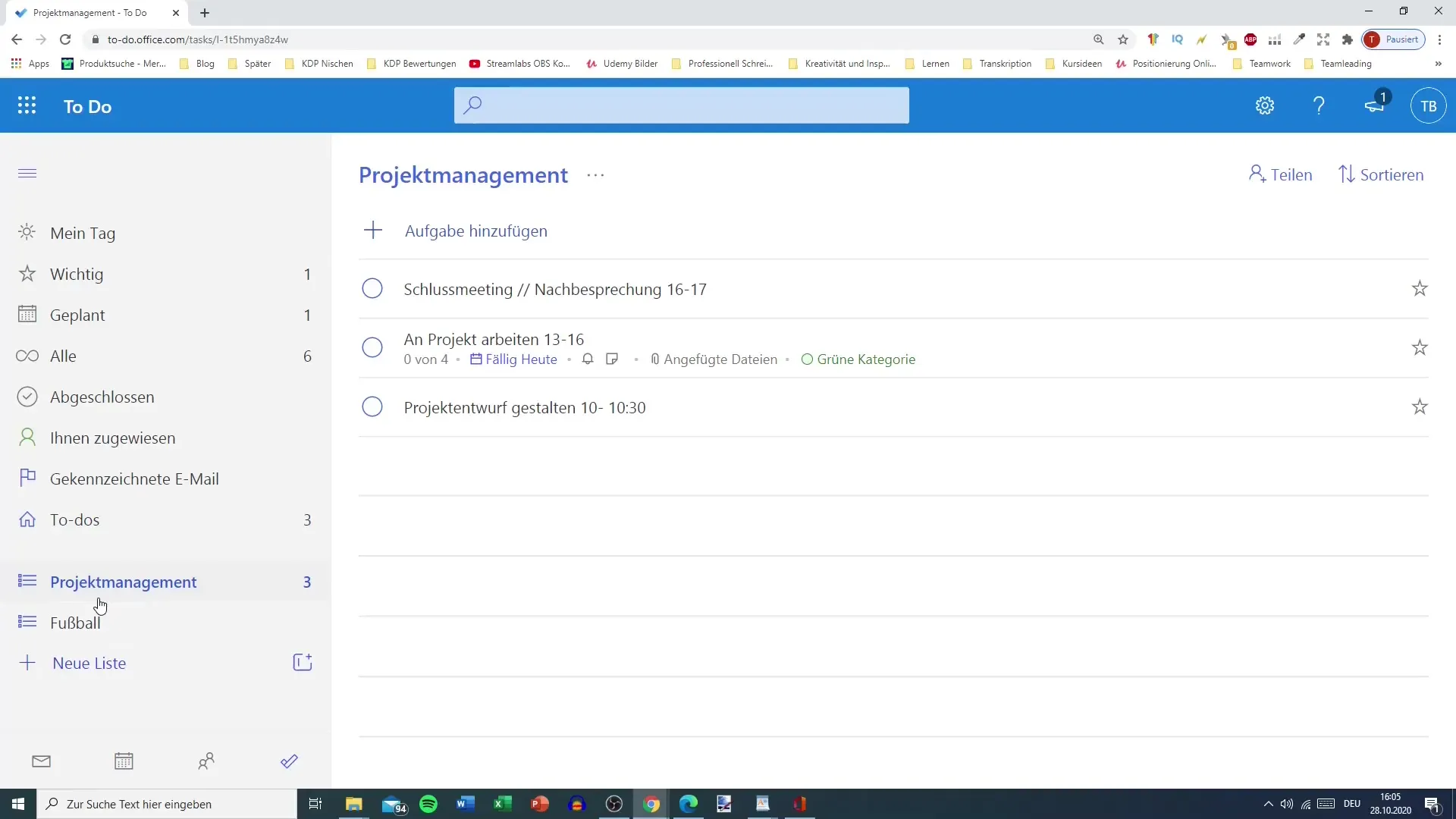
Pour commencer le processus de partage, cliquez en haut à droite sur le bouton « Partager ». Ici, vous verrez qu'il est possible d'inviter des personnes.
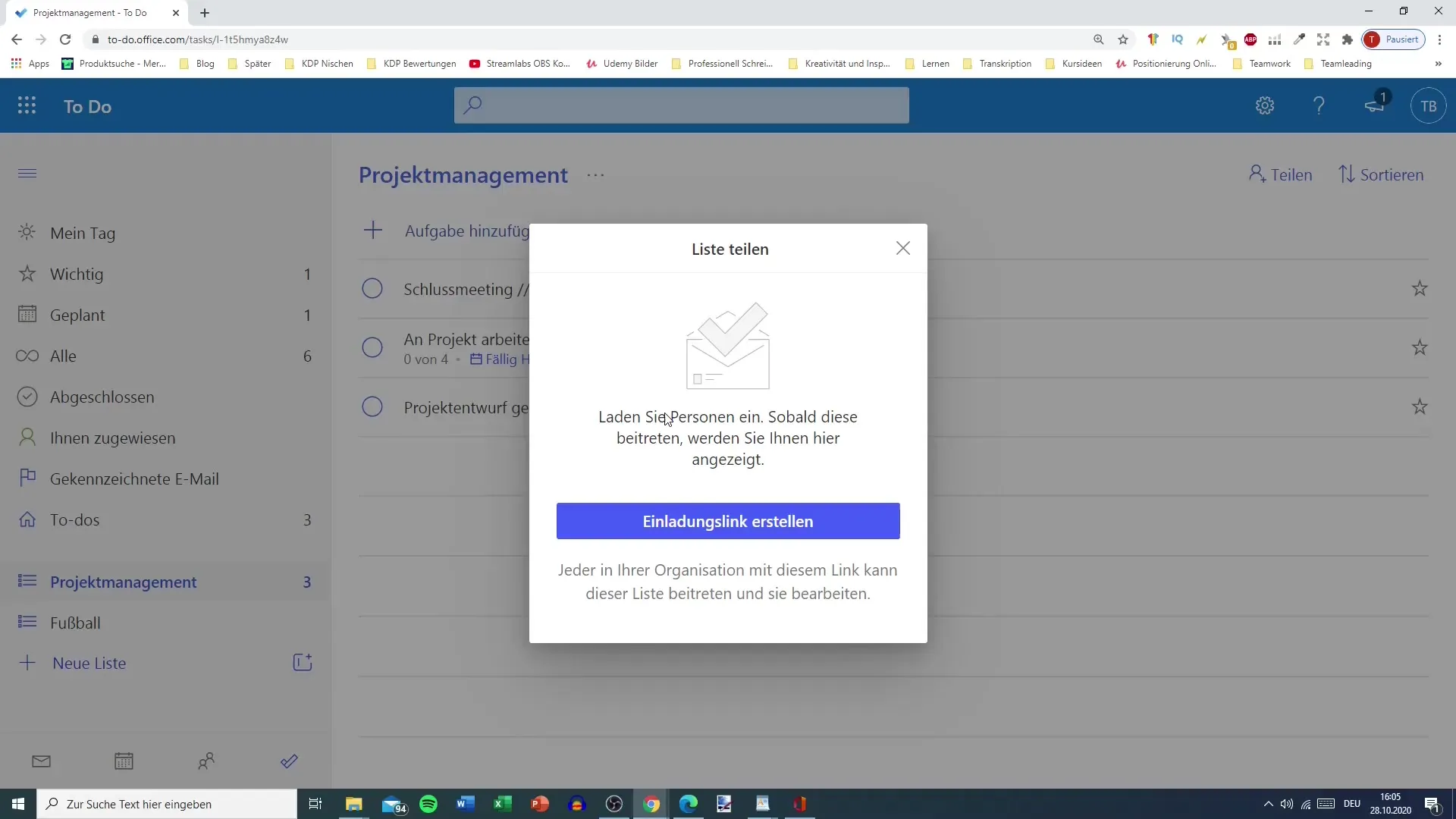
Un lien d'invitation vous sera proposé. Avec ce lien, différents membres de votre organisation pourront accéder à la liste et même la modifier. Ceci est une étape cruciale pour s'assurer que la liste est accessible à d'autres.
Maintenant, vous avez le choix d'envoyer l'invitation par e-mail ou de copier le lien d'invitation. Dans cet exemple, nous envoyons l'invitation par e-mail. Vous verrez un e-mail prédéfini que vous pouvez modifier pour l'envoyer à la personne désirée.
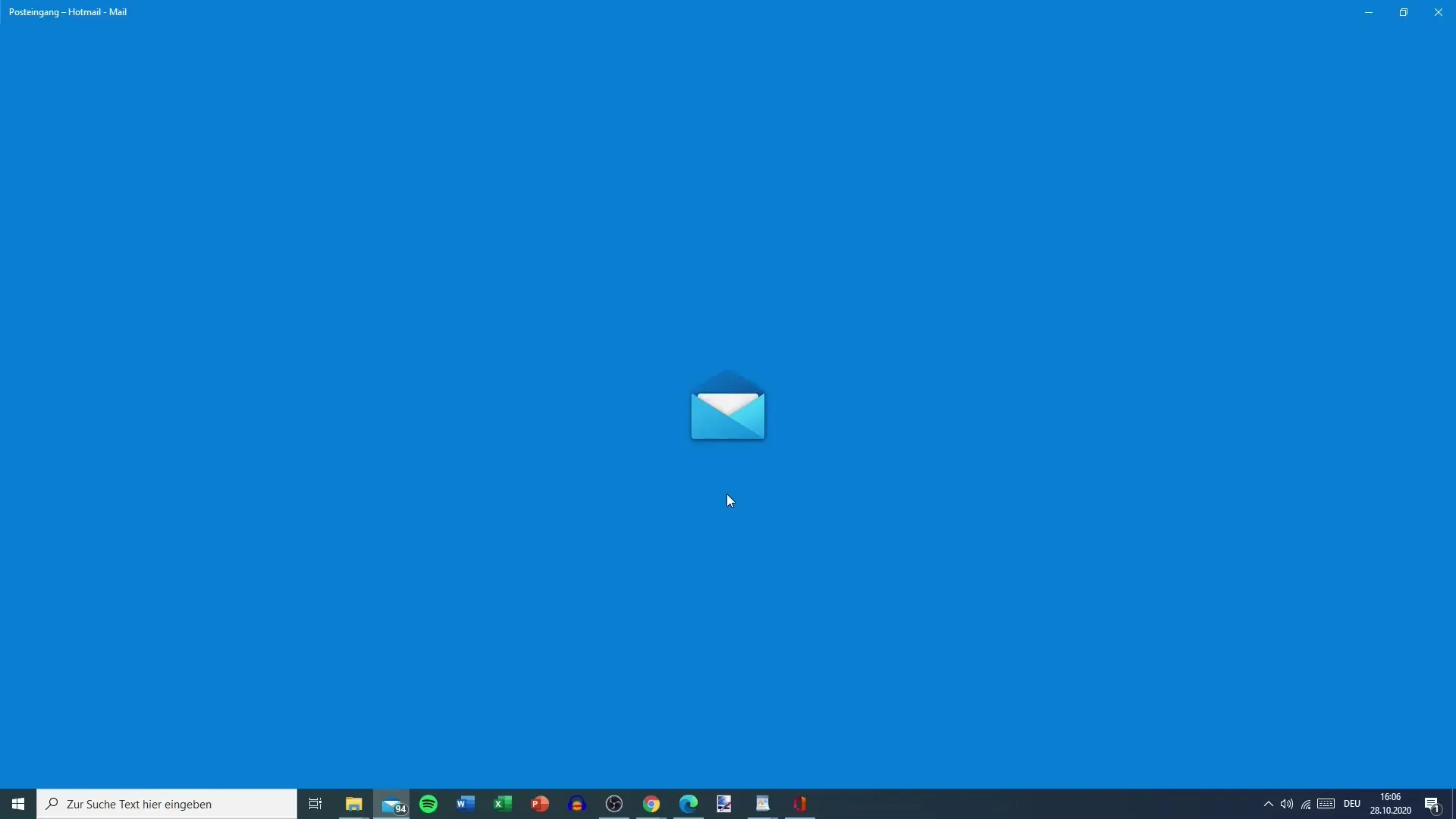
Dans l'e-mail, le destinataire sera invité à rejoindre la liste de gestion de projet dans Microsoft To Do. Vous pouvez voir le lien que vous avez partagé avec l'invitation.
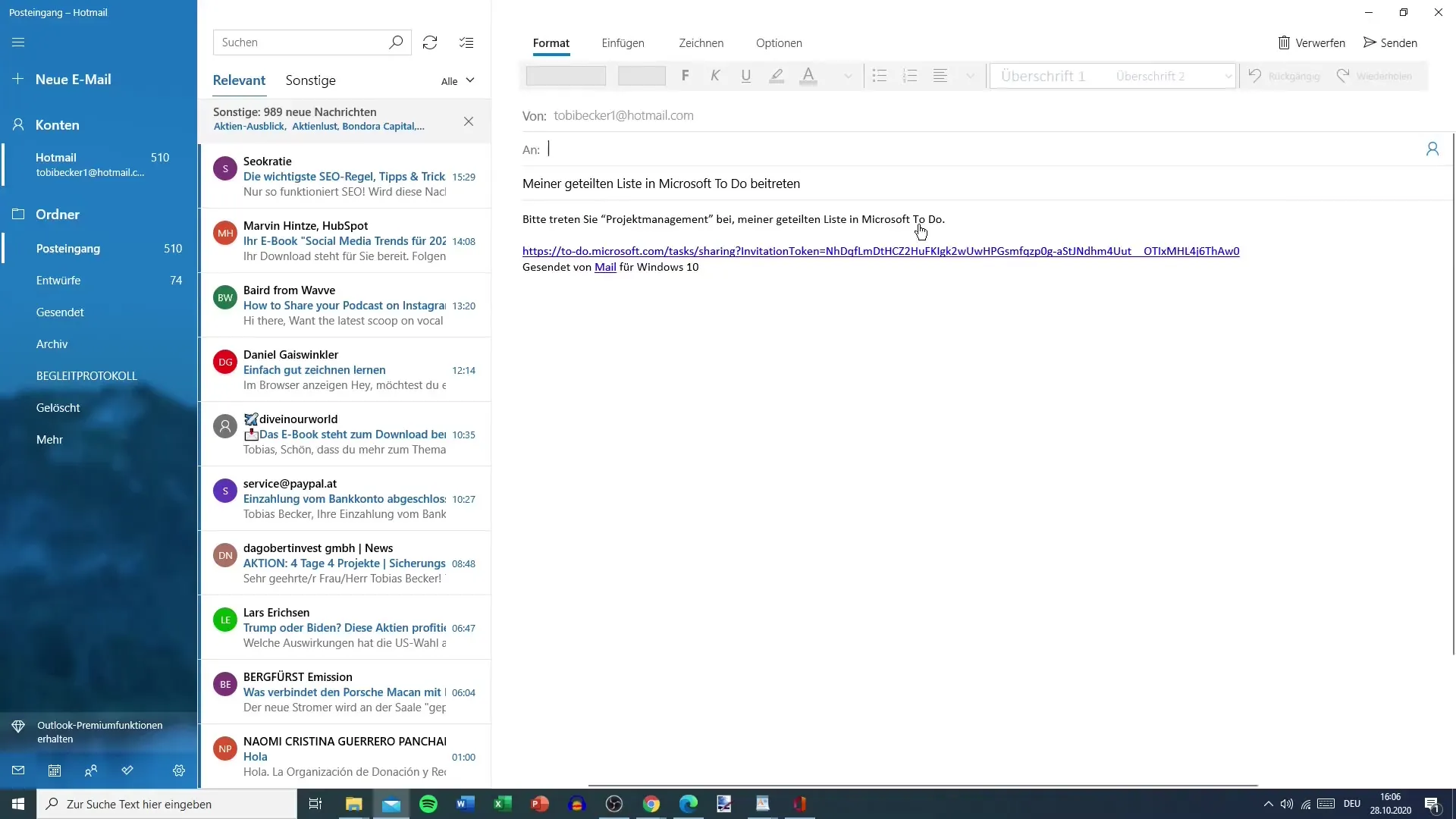
Après avoir apporté toutes les modifications nécessaires, ajoutez le destinataire - en l'occurrence Fabio - et cliquez sur « Envoyer ». Cela enverra l'invitation à Fabio, qui pourra alors rejoindre la liste.
Le processus est simple et vous aide à travailler efficacement avec d'autres sur la liste. De plus, ce processus de partage fonctionne également dans Microsoft Planner et des applications similaires.
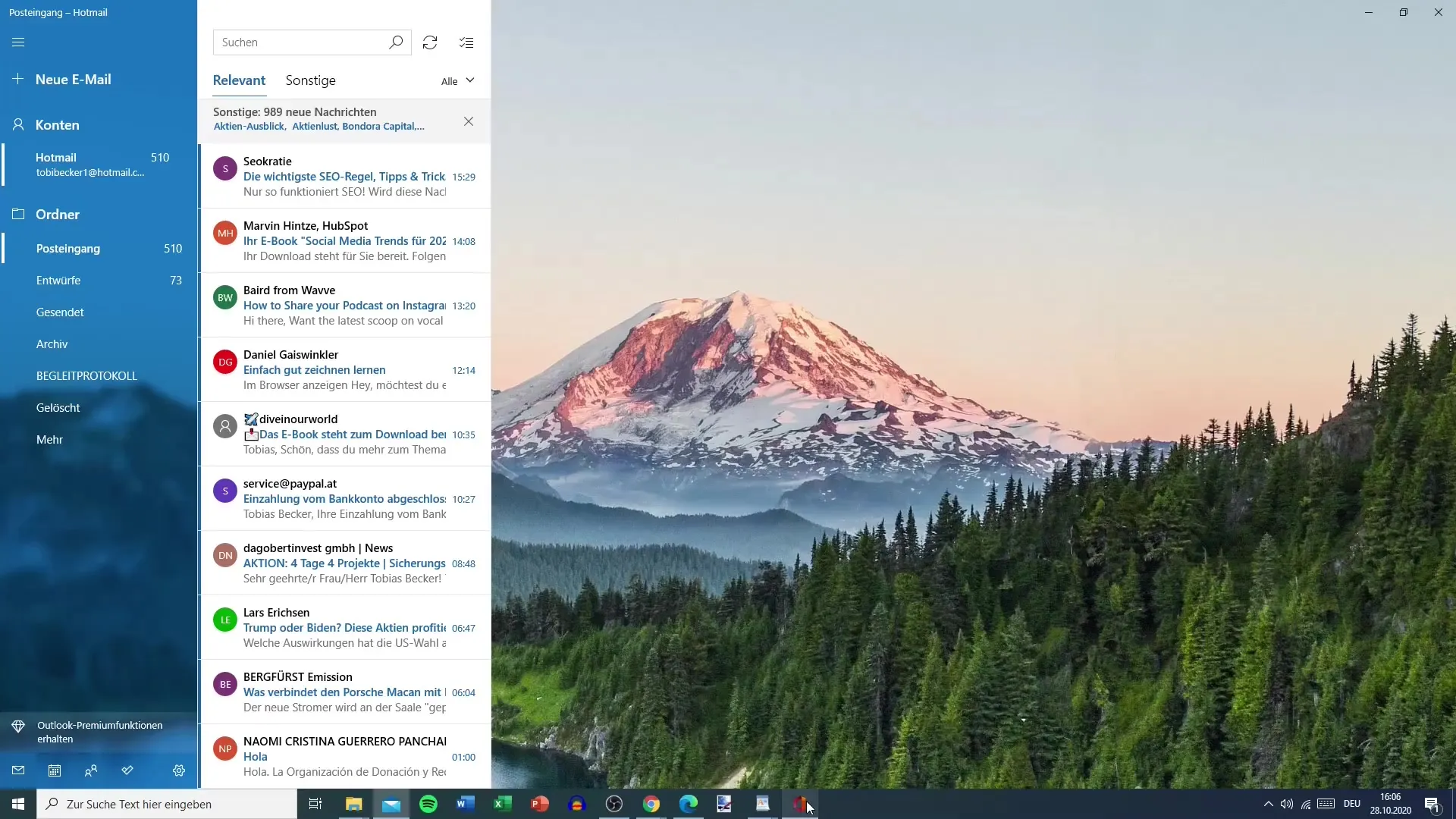
Il existe de nombreuses options pour partager le lien. Vous pouvez simplement le copier et l'envoyer via WhatsApp ou d'autres services de messagerie. Cette flexibilité rend le processus encore plus facile et convivial.
Si vous êtes déjà connecté à Outlook, l'invitation par e-mail est particulièrement pratique car tout est parfaitement intégré.
Une fois que Fabio a rejoint la liste, vous pouvez voir un aperçu des listes partagées. Vous pouvez également facilement identifier avec qui vous partagez la liste. Dans ce cas, il s'agit de Fabio.
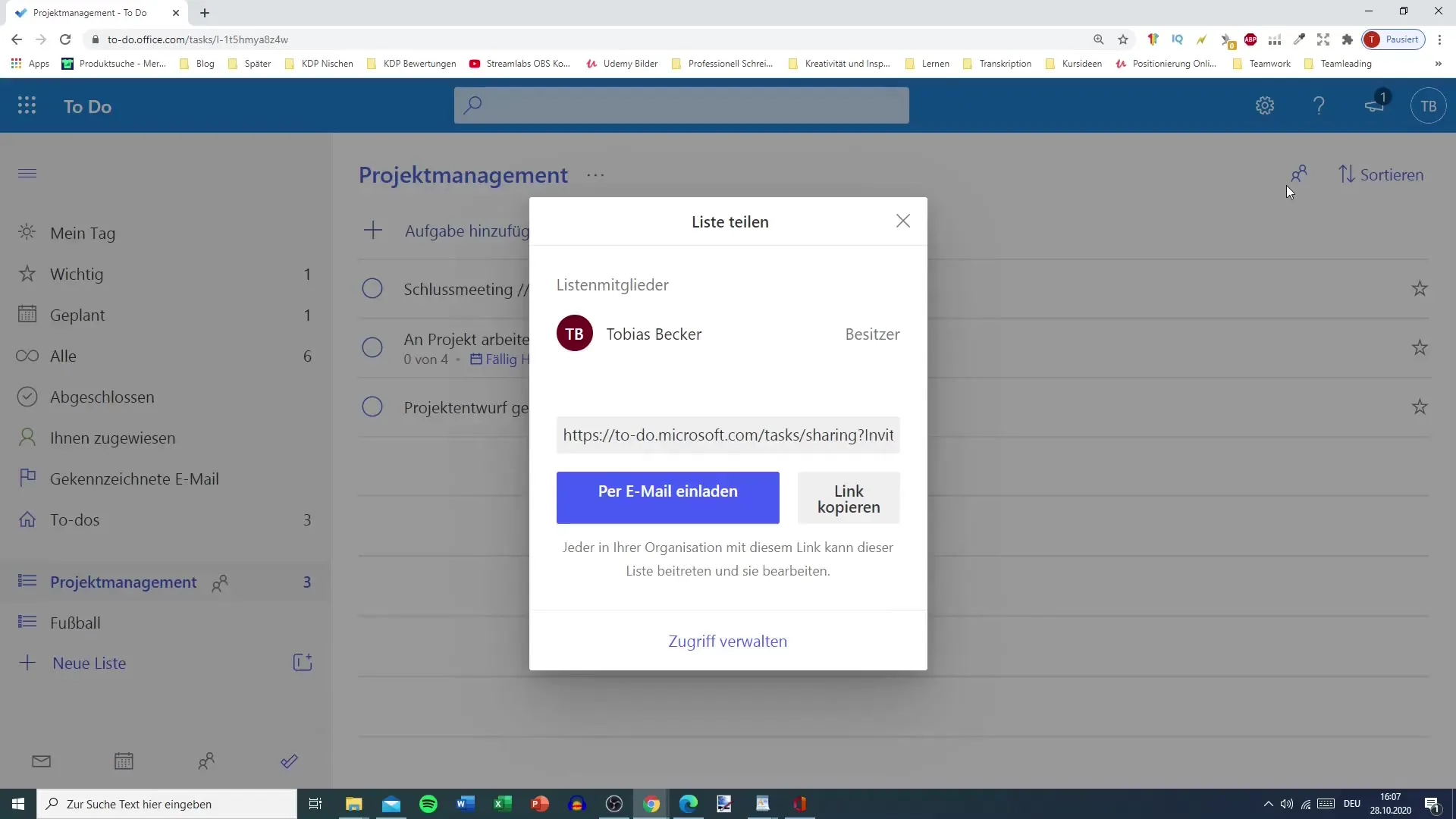
En cliquant sur « Gérer l'accès », vous avez la possibilité de vérifier le lien d'invitation et de gérer l'accès.
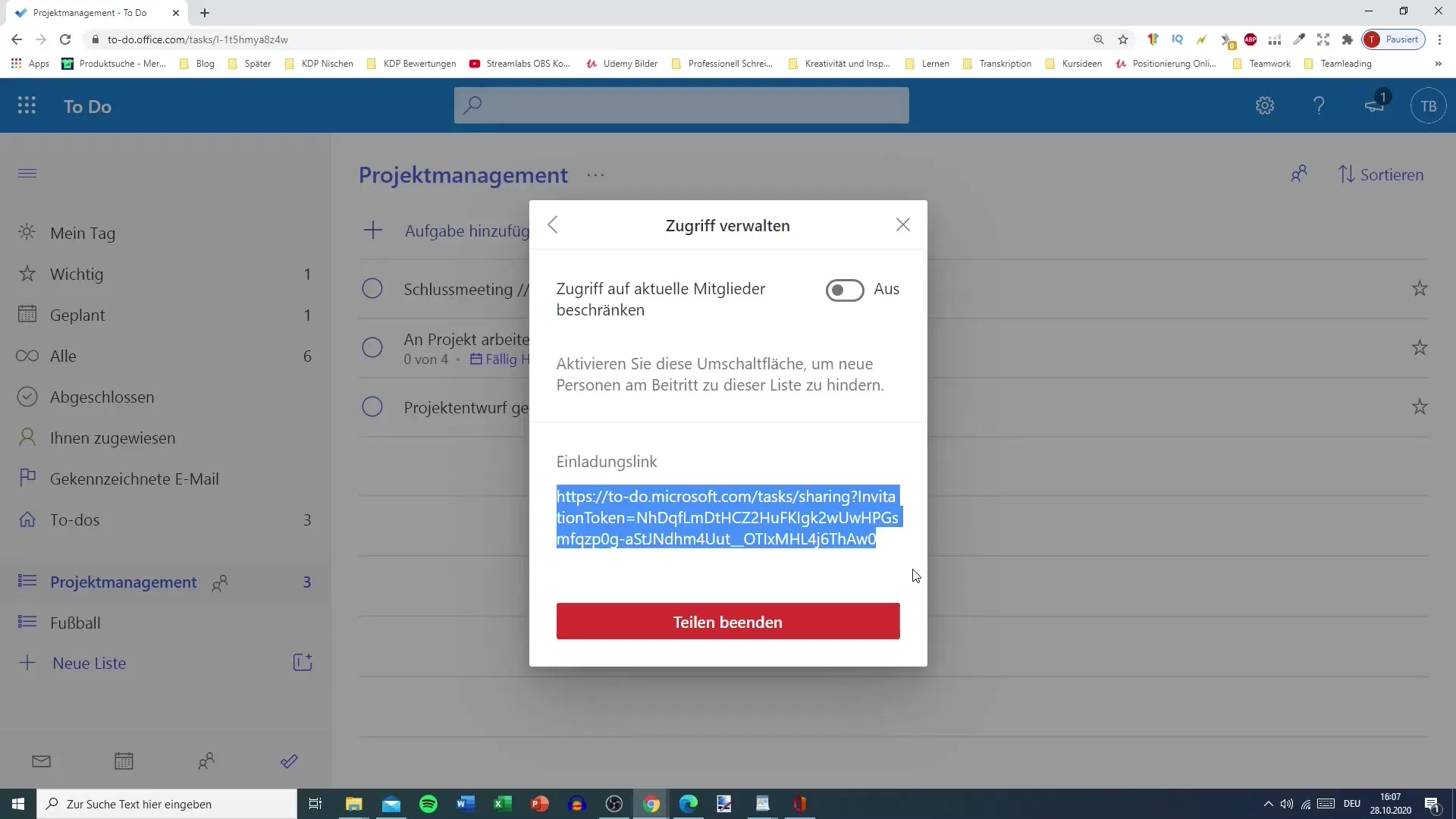
En outre, vous pouvez définir si le lien reste valide ou si l'accès doit être restreint. Lorsque vous arrêtez le partage, Fabio n'a plus accès à la liste, ce qui est un aspect de sécurité utile.
De cette façon, vous pouvez vous assurer que vos données sont protégées et accessibles uniquement à ceux qui en ont besoin.
C'était le guide court pour partager des listes dans Microsoft To Do. Pendant tout le processus, n'hésitez pas à poser des questions. En cas de doute, il est recommandé de chercher de l'aide.
Résumé
Le partage de listes est un processus simple dans Microsoft To Do qui vous permet de collaborer sur des projets. Vous pouvez inviter des personnes en créant un lien et gérer l'accès à tout moment. Ce guide vous a montré comment le mettre en œuvre efficacement.
Questions fréquemment posées
Comment inviter quelqu'un à une liste?Vous allez sur "Partager" et créez un lien d'invitation ou envoyez une invitation par e-mail.
Puis-je modifier l'accès à la liste ultérieurement?Oui, vous pouvez gérer l'accès à tout moment ou mettre fin au partage.
Y a-t-il d'autres méthodes pour partager le lien?Oui, vous pouvez également partager le lien via des applications de messagerie ou des réseaux sociaux.


